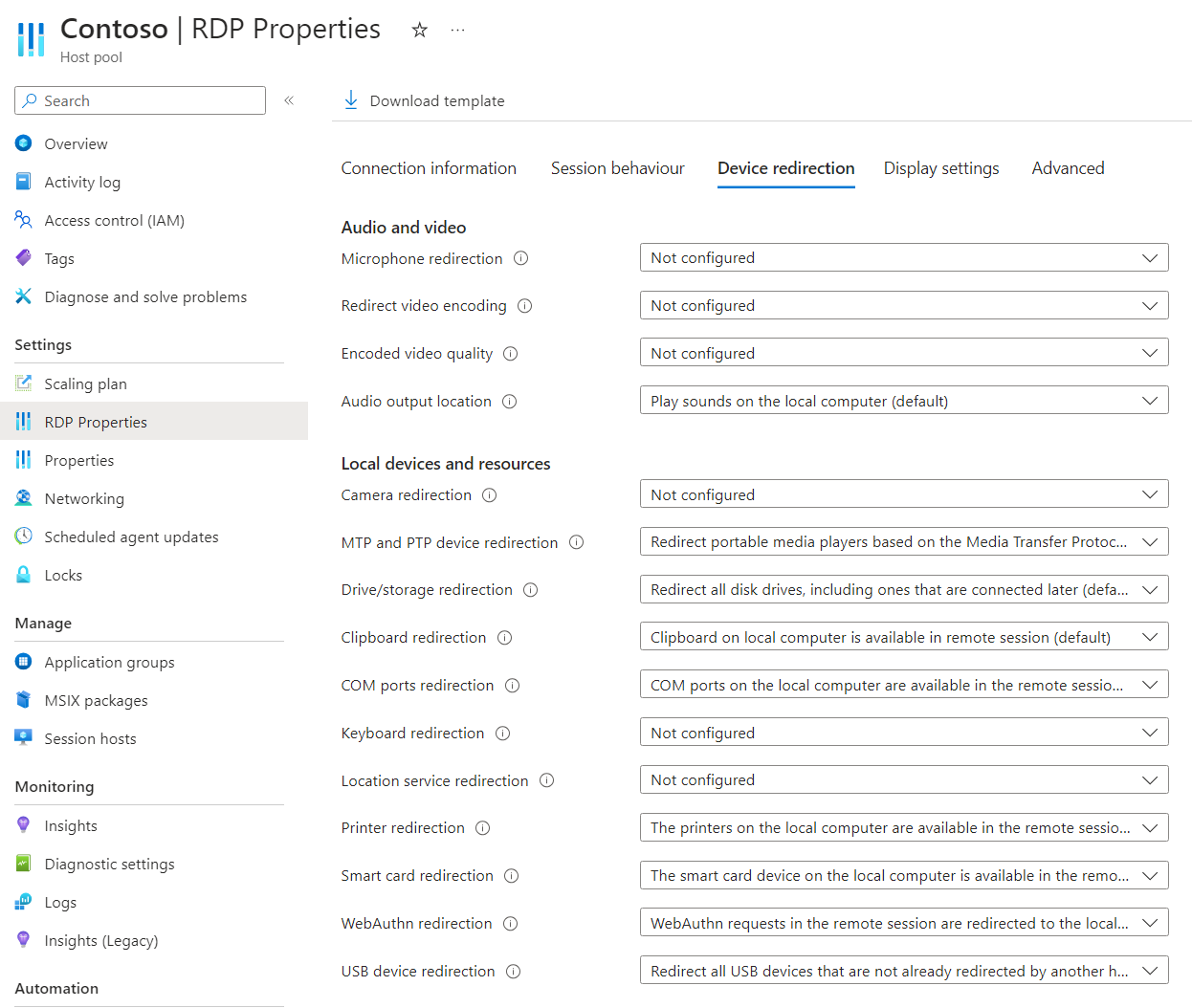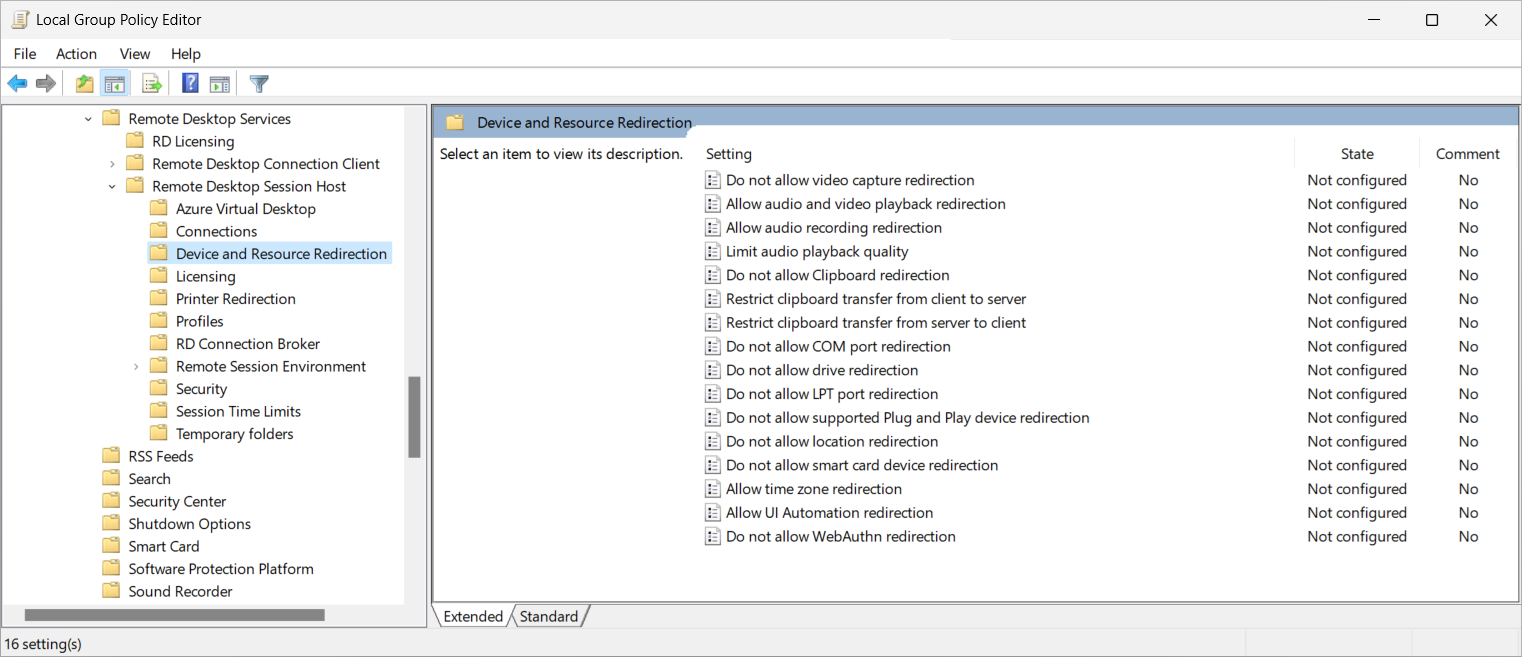Klembordomleiding configureren via het Extern bureaublad-protocol
Tip
Dit artikel wordt gedeeld voor services en producten die gebruikmaken van Remote Desktop Protocol (RDP) om externe toegang te bieden tot Windows-bureaubladen en -apps.
Selecteer een product met de knoppen bovenaan dit artikel om de relevante inhoud weer te geven.
U kunt het omleidingsgedrag van het klembord tussen een lokaal apparaat en een externe sessie configureren via remote Desktop Protocol (RDP).
Voor Azure Virtual Desktop raden we u aan klembordomleiding in te schakelen op uw sessiehosts met Behulp van Microsoft Intune of Groepsbeleid en vervolgens omleiding te beheren met behulp van de RDP-eigenschappen van de hostgroep. Daarnaast kunt u in Windows Insider Preview configureren of gebruikers het klembord van sessiehost naar client of client naar sessiehost kunnen gebruiken en welke typen gegevens kunnen worden gekopieerd. Zie De richting en typen gegevens voor het klembord configureren die kunnen worden gekopieerd voor meer informatie.
Voor Windows 365 kunt u uw cloud-pc's configureren met Behulp van Microsoft Intune of Groepsbeleid. Daarnaast kunt u in Windows Insider Preview configureren of gebruikers het klembord van cloud-pc naar client of client naar cloud-pc kunnen gebruiken en welke typen gegevens kunnen worden gekopieerd. Zie De richting en typen gegevens voor het klembord configureren die kunnen worden gekopieerd voor meer informatie.
Voor Microsoft Dev Box kunt u uw ontwikkelvakken configureren met Behulp van Microsoft Intune of Groepsbeleid. Daarnaast kunt u in Windows Insider Preview configureren of gebruikers het klembord van dev box naar client of client naar dev box kunnen gebruiken en welke typen gegevens kunnen worden gekopieerd. Zie De richting en typen gegevens voor het klembord configureren die kunnen worden gekopieerd voor meer informatie.
Dit artikel bevat informatie over de ondersteunde omleidingsmethoden en het configureren van het omleidingsgedrag voor het Klembord. Zie Omleiding via het Remote Desktop Protocol voor meer informatie over hoe omleiding werkt.
Vereisten
Voordat u klembordomleiding kunt configureren, hebt u het volgende nodig:
Een bestaande hostgroep met sessiehosts.
Een Microsoft Entra ID-account waaraan de ingebouwde RBAC-rollen (Op rollen gebaseerd toegangsbeheer) voor de hostgroep zijn toegewezen voor inzender voor desktopvirtualisatiehosts.
- Een bestaande cloud-pc.
- Een bestaand ontwikkelvak.
Voor het configureren van Microsoft Intune hebt u het volgende nodig:
- Microsoft Entra ID-account waaraan de ingebouwde RBAC-rol beleids- en profielbeheerder is toegewezen.
- Een groep met de apparaten die u wilt configureren.
Als u Groepsbeleid wilt configureren, hebt u het volgende nodig:
- Een domeinaccount met machtigingen voor het maken of bewerken van groepsbeleidsobjecten.
- Een beveiligingsgroep of organisatie-eenheid (OE) met de apparaten die u wilt configureren.
U moet verbinding maken met een externe sessie vanuit een ondersteunde app en platform. Als u omleidingsondersteuning wilt weergeven in de Windows-app en de app Extern bureaublad, raadpleegt u Functies van Windows-apps vergelijken op platforms en apparaten en vergelijkt u de functies van de Extern bureaublad-app op verschillende platforms en apparaten.
Klembordomleiding configureren
Configuratie van een sessiehost met Behulp van Microsoft Intune of Groepsbeleid, of het instellen van een RDP-eigenschap op een hostgroep bepaalt de mogelijkheid om het klembord om te leiden tussen de externe sessie en het lokale apparaat, waarvoor een prioriteitsvolgorde geldt.
De standaardconfiguratie is:
- Windows-besturingssysteem: Klembordomleiding wordt niet geblokkeerd.
- RDP-eigenschappen van azure Virtual Desktop-hostgroep: het klembord is beschikbaar tussen de externe sessie en het lokale apparaat.
- Resulterend standaardgedrag: het Klembord wordt omgeleid in beide richtingen tussen de externe sessie en het lokale apparaat.
Belangrijk
Zorg ervoor dat bij het configureren van omleidingsinstellingen de meest beperkende instelling het resulterende gedrag is. Als u bijvoorbeeld klembordomleiding uitschakelt op een sessiehost met Microsoft Intune of Groepsbeleid, maar deze inschakelt met de rdP-eigenschap van de hostgroep, wordt omleiding uitgeschakeld.
De configuratie van een cloud-pc bepaalt de mogelijkheid om het klembord om te leiden tussen de externe sessie en het lokale apparaat en wordt ingesteld met Behulp van Microsoft Intune of Groepsbeleid.
De standaardconfiguratie is:
- Windows-besturingssysteem: Klembordomleiding wordt niet geblokkeerd.
- Windows 365: Klembordomleiding is ingeschakeld.
- Resulterend standaardgedrag: het Klembord wordt omgeleid in beide richtingen tussen de externe sessie en het lokale apparaat.
De configuratie van een ontwikkelvak bepaalt de mogelijkheid om het klembord om te leiden tussen de externe sessie en het lokale apparaat, en wordt ingesteld met Microsoft Intune of Groepsbeleid.
De standaardconfiguratie is:
- Windows-besturingssysteem: Klembordomleiding wordt niet geblokkeerd.
- Microsoft Dev Box: Klembordomleiding is ingeschakeld.
- Resulterend standaardgedrag: het Klembord wordt omgeleid in beide richtingen tussen de externe sessie en het lokale apparaat.
Klembordomleiding configureren met rdP-eigenschappen van hostgroep
Met de hostgroep van Azure Virtual Desktop wordt bepaald of het klembord moet worden omgeleid tussen de externe sessie en het lokale apparaat. De bijbehorende RDP-eigenschap is redirectclipboard:i:<value>. Zie Ondersteunde RDP-eigenschappen voor meer informatie.
Klembordomleiding configureren met rdP-eigenschappen van de hostgroep:
Meld u aan bij het Azure-portaal.
Typ Azure Virtual Desktop in de zoekbalk en selecteer de overeenkomende servicevermelding.
Selecteer Hostgroepen en selecteer vervolgens de hostgroep die u wilt configureren.
Selecteer RDP-eigenschappen en selecteer vervolgens Apparaatomleiding.
Voor omleiding van Klembord selecteert u de vervolgkeuzelijst en selecteert u vervolgens een van de volgende opties:
- Klembord op lokale computer is niet beschikbaar in externe sessie
- Klembord op lokale computer is beschikbaar in externe sessie (standaard)
- Niet geconfigureerd
Selecteer Opslaan.
Als u de configuratie wilt testen, maakt u verbinding met een externe sessie en kopieert en plakt u tekst tussen het lokale apparaat en de externe sessie. Controleer of de tekst is zoals verwacht.
Klembordomleiding configureren met Microsoft Intune of Groepsbeleid
Klembordomleiding configureren met Microsoft Intune of Groepsbeleid
Selecteer het relevante tabblad voor uw scenario.
Klembordomleiding in- of uitschakelen met Microsoft Intune:
Meld u aan bij het Microsoft Intune-beheercentrum.
Maak of bewerk een configuratieprofiel voor Windows 10- en hogerapparaten met het profieltype Instellingencatalogus.
Blader in de instellingenkiezer naar Beheersjablonen>windows-onderdelen>Extern bureaublad-services>Extern bureaublad-sessiehostapparaat>en resourceomleiding.
Schakel het selectievakje in voor Klembordomleiding niet toestaan en sluit vervolgens de instellingenkiezer.
Vouw de categorie Beheersjablonen uit en schakel de schakeloptie in voor Klembordomleiding niet toestaan op Ingeschakeld of Uitgeschakeld, afhankelijk van uw vereisten:
Als u klembordomleiding wilt toestaan, zet u de schakelaar op Uitgeschakeld en selecteert u OK.
Als u klembordomleiding wilt uitschakelen, schakelt u de schakeloptie in op Ingeschakeld en selecteert u OK.
Selecteer Volgende.
Optioneel: Selecteer op het tabblad Bereiktags een bereiktag om het profiel te filteren. Zie Op rollen gebaseerd toegangsbeheer (RBAC) en bereiktags gebruiken voor gedistribueerde IT voor meer informatie over bereiktags.
Selecteer op het tabblad Toewijzingen de groep met de computers die een externe sessie bieden die u wilt configureren en selecteer vervolgens Volgende.
Controleer op het tabblad Controleren en maken de instellingen en selecteer Vervolgens Maken.
Zodra het beleid van toepassing is op de computers die een externe sessie bieden, start u deze opnieuw op zodat de instellingen van kracht worden.
Als u de configuratie wilt testen, maakt u verbinding met een externe sessie en kopieert en plakt u tekst tussen het lokale apparaat en de externe sessie. Controleer of de tekst is zoals verwacht.
Belangrijk
Als u stationomleiding uitschakelt met Behulp van Intune of Groepsbeleid, voorkomt u ook dat bestanden worden overgedragen tussen het lokale apparaat en de externe sessie via het Klembord. Andere inhoud, zoals tekst of afbeeldingen, wordt niet beïnvloed.
Optioneel: Klembordomleiding uitschakelen op een lokaal apparaat
U kunt klembordomleiding uitschakelen op een lokaal apparaat om te voorkomen dat het klembord wordt omgeleid tussen een externe sessie. Deze methode is handig als u klembordomleiding wilt inschakelen voor de meeste gebruikers, maar deze wilt uitschakelen voor specifieke apparaten.
Op een lokaal Windows-apparaat kunt u klembordomleiding uitschakelen door de volgende registersleutel en -waarde te configureren:
- Sleutel:
HKEY_LOCAL_MACHINE\Software\Microsoft\Terminal Server Client - Type:
REG_DWORD - Waardenaam:
DisableClipboardRedirection - Waardegegevens:
1
Voor iOS-/iPadOS- en Android-apparaten kunt u klembordomleiding uitschakelen met Intune. Zie Instellingen voor omleiding van clientapparaten configureren voor Windows-app en de app Extern bureaublad met Behulp van Microsoft Intune voor meer informatie.